ポッドキャストは他のユーザーが聴いてフォローできる、一連の音声ファイルのエピソードです。このガイドの手順に従って、WordPress.com サイトでポッドキャストをホストし、Apple Podcasts、Google、Spotify、Pocket Casts、その他のポッドキャストアプリでリスナーがエピソードを聴けるようにすることができます。
この機能は、WordPress.com Starter、Explorer、Creator、Entrepreneur の各プランをご利用のサイトで使用できます。
このガイド内
Spearhead テーマを使用したポッドキャスト用のサイトの作成に関する動画チュートリアルをご覧ください。ウェブサイト設定からポッドキャストのホスティングまで、またアカウント作成からポッドキャストの収益化まで、20分間で説明します。
ポッドキャストを始めたり、オーディエンスを増やしたいと考えている方のための新しいコースを用意しました。このコースを受講すると、誇れるポッドキャストを作成するための基本的なスキル (そしていくつかの高度なスキル) が身に付きます。インターネットで活躍する経験豊富なポッドキャスト配信者が教えてくれる、簡単でわかりやすく自分のペースで進められるレッスンでは、課題をこなしながらポッドキャストのプロになるための自信が身に付きます。
ポッドキャストサイトを開始するには、次の手順に従ってポッドキャストフィードを作成します。
- ダッシュボードから、「設定」→「ポッドキャスト」に移動します。
- 既存カテゴリーをいずれか選択して「新規カテゴリーを追加」をクリックし、ポッドキャストチャンネルを有効化します。この例では「ポッドキャスト」という新しいカテゴリーを作成します。カテゴリーには任意の名前を付けることができます。

- カテゴリーを選択すると、ポッドキャストチャンネルフィードへのリンクが表示されます。「RSS フィード」でポッドキャスティングサービスにフィードを送信する場合は、「コピー」ボタンをクリックして URL を保存します。

上記の手順でフィードを作成すると、ポッドキャストの新しい設定が表示されます。ポッドキャストの次の設定を設定または変更できます。
- カバー画像: Pocket Casts、Apple Podcasts、Spotify などのポッドキャストアプリに表示し、カバーアートとして使用する画像を追加、変更、または削除できます。既存の画像を選択するか、新規画像をアップロードして「次へ」ボタンをクリックし、正方形フォーマットに合わせて切り抜きます。
- 注意: Apple Podcasts で動作させるには、1400 x 1400から3000 x 3000ピクセルの JPG または PNG 形式の画像を使用することをお勧めします。
- タイトル: このタイトルが Pocket Casts、Apple Podcasts、Google Podcasts、Spotify などのポッドキャストアプリに表示されます。
- 字幕: この字幕が Pocket Casts、Apple Podcasts、Google Podcasts、Spotify などのポッドキャストアプリにも表示されます。
- ポッドキャストのテーマ: 指定すると、カテゴリーに従って Pocket Casts、Apple Podcasts、Google Podcasts、Spotify などのポッドキャストアプリを閲覧しているユーザーに、ご自分のポッドキャストが表示されるようになります。
- 成人向けコンテンツ: 成人向けの言語表現やテーマを含むポッドキャストの場合は、ここで「Yes」を指定します。
- ホスティングサービス / アーティスト / プロデューサー: 作品のアーティストまたはプロデューサー。
- 要約: Pocket Casts や Apple Podcasts などでポッドキャストを閲覧しているとき、この要約が表示されます。
- メールアドレス: このメールアドレスはフィード内に表示されます。Google Podcasts などの一部のサービスではメールアドレスが必須となります。
- 著作権: Apple Podcasts などのポッドキャストアプリで表示可能な著作権情報。
- キーワード: このフィールドは非推奨で、単なる参考用です。ポッドキャストディレクトリでこの情報は使用されなくなっているため、空欄のままで構いません。
設定が終わったらページの左下隅の「設定を保存」ボタンをクリックします。
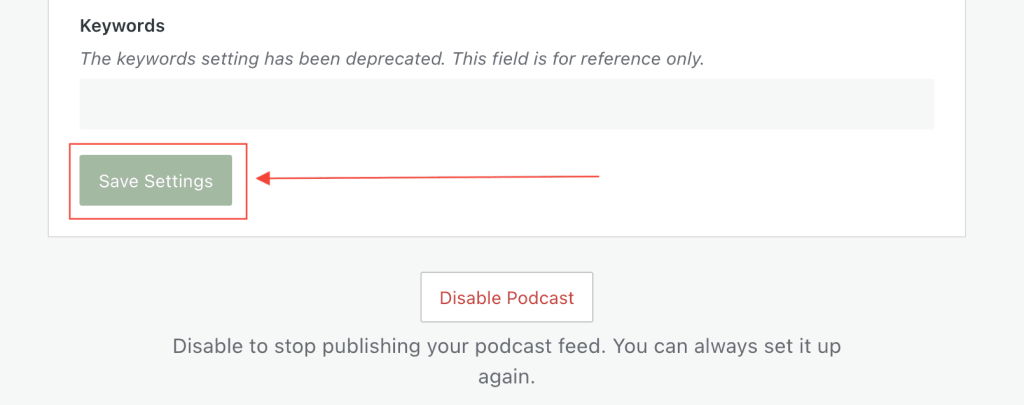
📌
主要なポッドキャストネットワークでポッドキャストの承認を受けるには、サイトの言語がポッドキャストで使用している言語と一致するようにしましょう。
ポッドキャストの最初のエピソードを作成して公開するには、次の手順に従います。
- ダッシュボードから、「投稿」→「新しい投稿を追加」をクリックします。
- 投稿のタイトルを入力します。これは Pocket Casts、Apple Podcasts、Google Podcasts、Spotify などのポッドキャストアプリのエピソードのタイトルに使用します。
- 右側の「設定」メニューで、このガイドの前のセクションで作成した「ポッドキャスト」カテゴリーに投稿を割り当てます。
- エピソードについて説明するため、「抜粋」を追加することもできます。抜粋がない場合は、投稿のメインコンテンツに基づいて抜粋が自動生成されます。
- 音声ブロックを追加して、ここにエピソードの音声ファイルをアップロードまたはリンクします。
- エピソードをライブ配信する準備が整ったら、新規投稿の「公開」ボタンをクリックします。

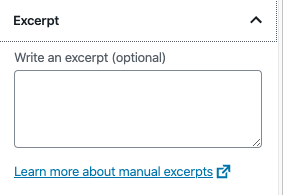
ポッドキャストを動作させるには、.mp3、.m4a、.ogg、.wav フォーマットの音声ファイルをアップロードする必要があります。Apple Podcasts は、.ogg や .wav ファイルには対応していません。Spotify は .mp3ファイルにのみ対応しています。
.m4a ファイルのアップロードに問題が生じた場合は、音声変換ソフトで .m4a 形式に再エンコードしてもう一度お試しください。
Soundcloud や Audiomack からは音声を埋め込まないでください。これらのサービスの音声ファイルを Apple Podcasts ではダウンロードできません。
同じ手順で動画ブロックを音声ブロックの代わりに使用すると、動画を埋め込むことができます。YouTube や Vimeo にアップロードされた動画は、ポッドキャストで正常に動作しない場合があります。できれば動画は WordPress.com サイトに直接アップロードすることをお勧めします。
ポッドキャストプレイヤーブロックを使用すると、ポッドキャストの最近のエピソードのリストを表示し、ウェブサイトで再生できます。
Apple Podcasts、Google Podcasts、Pocket Casts、Spotify などのプラットフォームにフィードを送信する場合は、1回のみ実行する必要があります。フィードを送信したら、指定したポッドキャストカテゴリーで公開される今後のエピソードがすべて、フォロー中のユーザーに自動配信されます。
Apple にポッドキャストを送信するには、1つ以上の公開エピソードが必要です。また Apple Podcasts Connect のアカウント登録も必要になります。
- 以前作成したポッドキャストフィードの URL をコピーします。
- 「ポッドキャスト」で「追加」(+) ボタンをクリックし、「新しいショー」を選択します。
- 「既存のショー (RSS フィード) を追加」を選択してポッドキャストフィードの URL を入力します。
- 「追加」を選択します。
- 番組情報をレビューします。アートワーク、番組、またエピソードに付与するタイトル、投稿者名、説明、言語、カテゴリーといったメタデータに注意してください。
- 準備が整ったら「レビュー向けに送信する」を選択します。
- ポッドキャストが承認されたら、Apple の Link Maker を使用してポッドキャストへのリンクを作成できます。
ポッドキャストを Google に送信するには、次の手順に従います。
- 以前作成したポッドキャストフィードの URL をコピーします。
- RSS フィードを使用してポッドキャストを追加する場合は、Google が紹介している手順に沿って操作します。
- Google Podcasts マネージャーにログインします。
- 右上近くにある「ポッドキャストを追加する」をクリックします。
- ポッドキャストの RSS フィードの URL を追加します。
- 「RSS フィードを送信」をクリックします。
- 次の要領でメールアドレスを確認します。
- RSS フィードを送信したら、ポッドキャストの所有権の確認に使用するメールアドレスを確認します。注意:「ポッドキャスト設定」ページの「メールアドレス」フィールドと一致している必要があります。
- 「認証コードを送信」をクリックします。
- 確認メール用に登録されているメールアカウントを確認します。
- メール内のリンクをたどり、確認プロセスを完了します。
ポッドキャストを Pocket Casts に送信するには、次の手順に従います。
- 以前作成したポッドキャストフィードの URL をコピーします。
- Pocket Casts の送信ページを開きます。
- ポッドキャストの RSS フィードの URL を「URL」フィールドに追加します。
- ポッドキャストを公開するか非公開にするかを選択します。
- 「送信」ボタンをクリックします。
ポッドキャストを Spotify に送信するには、次の手順に従います。
- 以前作成したポッドキャストフィードの URL をコピーします。
- Spotify for Podcaster のサイトでフィードの URL を送信します。
ポッドキャストを Amazon の Alexa に送信するには、次の手順に従います。
- 以前作成したポッドキャストフィードの URL をコピーします。
- この Amazon ページの手順どおりに Amazon Alexa フラッシュブリーフィングスキルを作成して送信します。注意: この操作には Amazon 開発者コンソールのアカウントが必要です。
Amazon は公開後7日間を過ぎたエピソードを無視します。
デフォルトでは、選択したポッドキャストカテゴリーの最新10件のエピソードがポッドキャストフィードに表示されます。さらに古いエピソードには、参加サイトから https://example.wordpress.com/category/podcast/ などのカテゴリーアーカイブを通じてアクセスできます。
フィードに表示するエピソード数を調整するには、次の手順に従います。
- ダッシュボードから、「設定」→「投稿設定」に移動します。
- 「フィード設定」まで下向きにスクロールし、RSS フィードに表示する最新ブログ投稿数を調整します。これにはポッドキャスト RSS フィードも含まれます。
- 「設定を保存」ボタンをクリックします。
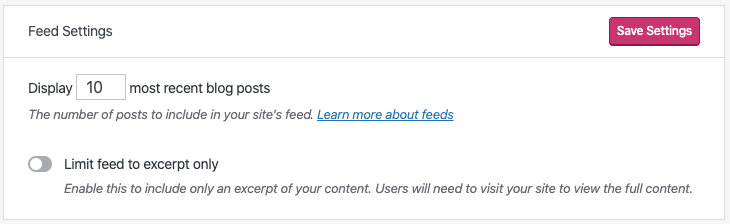
コメントを投稿するにはログインしてください。